Oprava: Disk Google zostáva v režime offline v systéme Android

Ak je Disk Google stále offline, nezabudnite vymazať vyrovnávaciu pamäť a údaje z aplikácie, preinštalujte aplikáciu alebo skúste prístup cez web.
Mezi uživateli Androidu je běžný problém, kdy se aplikace neočekávaně zavírají. Může způsobit ztrátu pokroku ve fotografii, kterou upravujete , v dokumentu, který píšete . Můžete také ztratit svůj postup ve hře. I když můžete pokračovat tam, kde jste přestali, je špatné často aplikaci spouštět znovu.
Protože se mi tento problém vyskytoval příliš často, připravil jsem několik řešení, která mohou pomoci tento problém vyřešit.
Proč se moje aplikace pro Android stále neočekávaně zavírají?
Za tímto problémem mohou být různé důvody. Aplikace se může neočekávaně zavřít kvůli nedostatku paměti na vašem zařízení nebo přetížení CPU. Může to být způsobeno tím, že je nasazena nedávná aktualizace s chybou padání aplikace. Problém se sítí může také způsobit náhlé ukončení aplikace. Otevření příliš mnoha aplikací nebo příliš mnoha karet v aplikaci může vést k jejímu zpomalení a nakonec k selhání.
Důvodů je také více, ale ty uvedené jsou nejčastější. V několika následujících krocích vám ukážeme, jak se s každým z těchto problémů vypořádat.
Obsah:
1. Restartujte zařízení
K vyřešení tohoto problému stačí restartování zařízení. Uvolní vaši paměť RAM a ukončí všechny přetěžující procesy na pozadí. Stačí stisknout a podržet tlačítko Napájení a vybrat možnost Restartovat . Když se znovu zapne, jste připraveni vyrazit.
2. Vynutit zastavení problematické aplikace
Vynucené zastavení vaší aplikace může vyřešit mnoho přetrvávajících problémů s ní. Může také zabít jakýkoli proces, kvůli kterému se vaše aplikace nečekaně ukončuje.
Chcete-li vynutit zastavení aplikace:
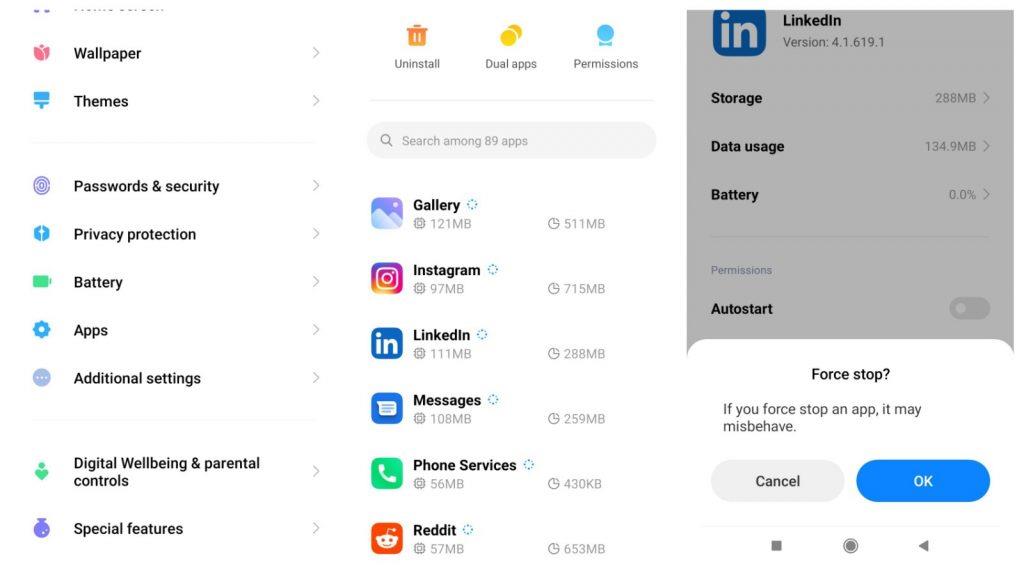
Po zastavení aplikace ji spusťte znovu a zkontrolujte, zda problém přetrvává.
3. Znovu nainstalujte aplikaci, která se neočekávaně zavírá
Pokud vaše aplikace není správně nainstalována, některé funkce nemusí správně fungovat, což může vést k neočekávanému zhroucení nebo dokonce k úplnému spuštění. Přeinstalace může obvykle problém vyřešit.
Chcete-li znovu nainstalovat aplikaci:
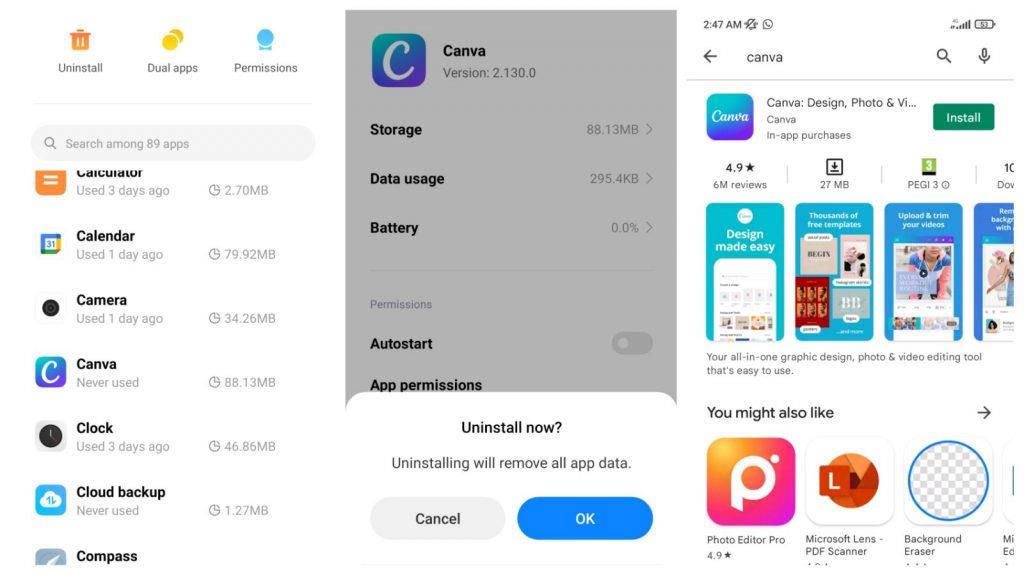
4. Uvolněte úložný prostor
Každá aplikace vyžaduje určité místo v paměti pro ukládání dočasných souborů, když je spuštěna. Nedostatek místa může způsobit selhání aplikace. Chcete-li uvolnit místo v úložišti, odstraňte všechny nepotřebné soubory, jako jsou nepotřebné snímky obrazovky, staré fotografie a videa atd. Přesuňte soubory na kartu SD nebo je uložte do cloudu nebo externího zařízení.
5. Vymažte mezipaměť a data aplikací
Data uložená v mezipaměti mohou poškodit vaši aplikaci a způsobit její selhání. Mezipaměť a uložená data pro jednotlivé aplikace můžete vymazat podle následujících kroků:
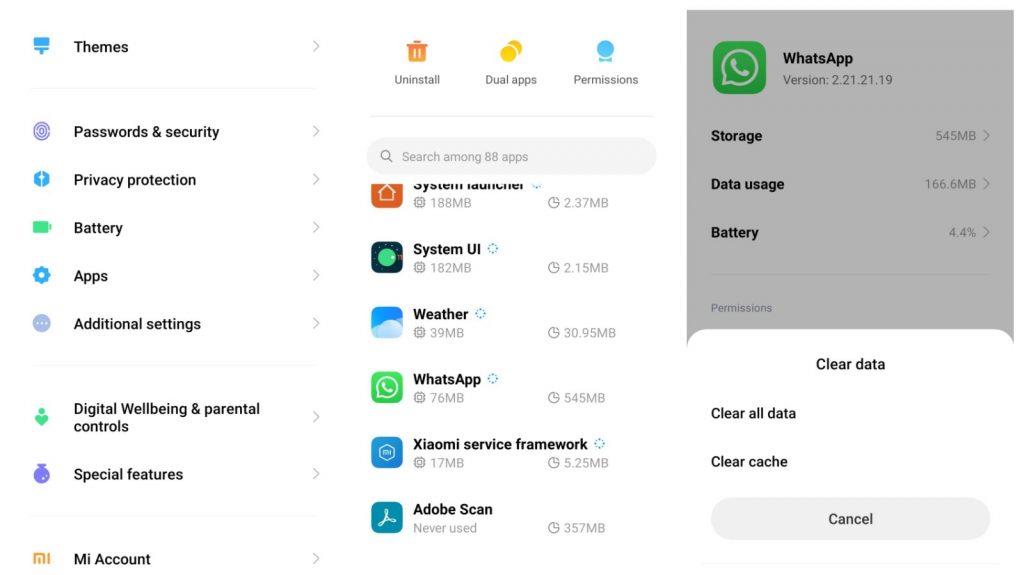
6. Ujistěte se, že je vaše internetové připojení stabilní
Nestabilní nebo špatné připojení k internetu může způsobit mnoho problémů s aplikacemi, které jsou závislé na síti. Chcete-li to vyřešit, ujistěte se, že máte přístup k dobrému signálu WiFi. Pro stabilnější připojení můžete také přepnout na mobilní data. Před přepnutím na jiné připojení nezapomeňte aplikaci zavřít, abyste předešli dalším problémům.
7. Zavřete nepoužívané záložky
Některé aplikace, jako jsou webové prohlížeče, mohou mít otevřeno více karet . Příliš mnoho otevřených karet může způsobit zpomalení nebo dokonce selhání aplikace. Ujistěte se, že jste zavřeli všechny nepotřebné karty. Obvykle to můžete provést přetažením stránek nebo kliknutím na ikonu zavření pro každou kartu.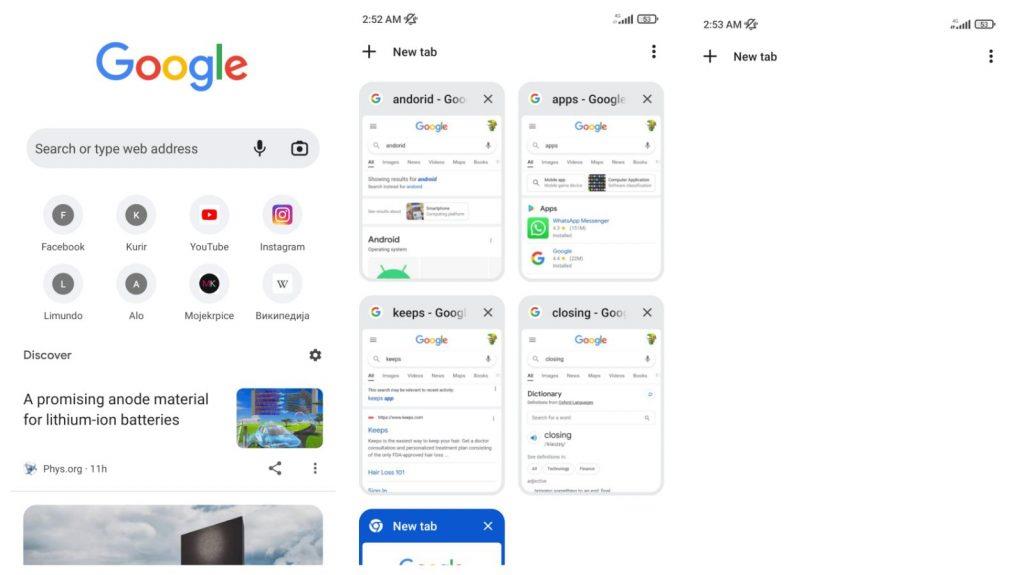
8. Odinstalujte aplikace, které nepoužíváte
Některé aplikace mohou přidělit příliš mnoho úložného prostoru. Když odstranění nepotřebných souborů, jako jsou staré fotografie, neuvolní mnoho místa, můžete odstranit některé aplikace, které nepoužíváte.
Chcete-li odinstalovat nepoužívané aplikace:
9. Vymažte mezipaměť
Vaše aplikace mohou selhat, pokud dojde k problému s oddílem mezipaměti. Ukládá data aplikace i další systémové soubory. Abyste mohli vymazat oddíl mezipaměti, musíte nejprve přejít do režimu obnovení systému Android.
Chcete-li přejít do režimu obnovení:
Když vstoupíte do režimu obnovení, pomocí tlačítek Zvýšení hlasitosti a Snížení hlasitosti přepínejte mezi možnostmi a vyberte Vymazat mezipaměť . Poté vyberte Reboot system now a restartujte zařízení.
10. Obnovení továrního nastavení
Pokud některý z předchozích kroků nefunguje, m��žete se pokusit problém vyřešit obnovením továrního nastavení. Přejděte do Nastavení > Zálohovat a obnovit / O telefonu > Obnovení továrních dat a zobrazí se možnosti pro vymazání dat.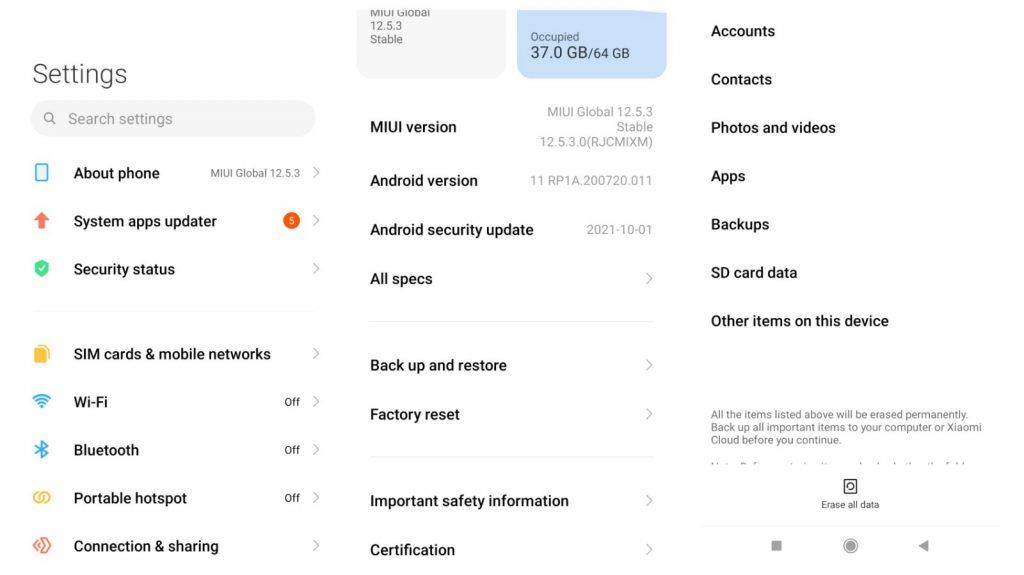
Doufám, že vám tento článek pomohl vyřešit váš problém. Děkujeme za přečtení a nezapomeňte zanechat komentář, pokud znáte jiný způsob, jak se vypořádat s aplikacemi pro Android, které se neočekávaně zavírají. Nezapomeňte navštívit naše stránky a další
Ak je Disk Google stále offline, nezabudnite vymazať vyrovnávaciu pamäť a údaje z aplikácie, preinštalujte aplikáciu alebo skúste prístup cez web.
Máte problém s miznutím správ na vašom iPhone? Pozrite si tento článok a zistite, čo sa deje. Riešenia a tipy na obnovenie správ.
V prípade, že Čas pred obrazovkou na vašom iPhone nefunguje, reštartujte zariadenie, vypnite a znova zapnite Čas pred obrazovkou, alebo obnovte všetky nastavenia.
Zjistěte, jak efektivně zkontrolovat využití paměti RAM v systému Android 12 pomocí vestavěných nástrojů, možností vývojáře nebo aplikací třetích stran.
Ak chcete vypnúť upozornenia Asistenta Google, môžete to jednoducho urobiť v nastaveniach Asistenta alebo systému. Tu sa dozviete ako.
Ak nemôžete na svojom iPhone nastaviť živú tapetu, skontrolujte režim nízkej spotreby, Redukciu pohybu, a funkciu 3D Touch.
Ak chcete vypnúť zvuky Facebooku v systéme Android alebo iOS, prejdite do časti Nastavenia > Médiá a kontakty alebo Nastavenia > Zvuky.
Riešenia pre odstránené fotografie vo Fotkách Google, ktoré sa neustále vracajú na zariadeniach Android a iOS.
Odstránenie zvuku z videa v systéme Android je možné pomocou rôznych aplikácií vrátane Galérie, Fotiek Google a mnohých iných aplikácií na úpravu videa.
Chcete-li na iPhonu vypnout anonymní režim v prohlížečích Safari a Chrome, postupujte podle našich jednoduchých kroků a zajistěte si bezpečné procházení.








